В данной статье разберем, какие виды ролей есть на платформе для Ваших сотрудников, а также, как создать собственные роли с нужными настройками доступа к платформе.
Создание и редактирование ролей
Для начала, зайдите в раздел Настройки школы — Сотрудники. На этой странице отображаются все сотрудники Вашей школы и их роли в проекте.
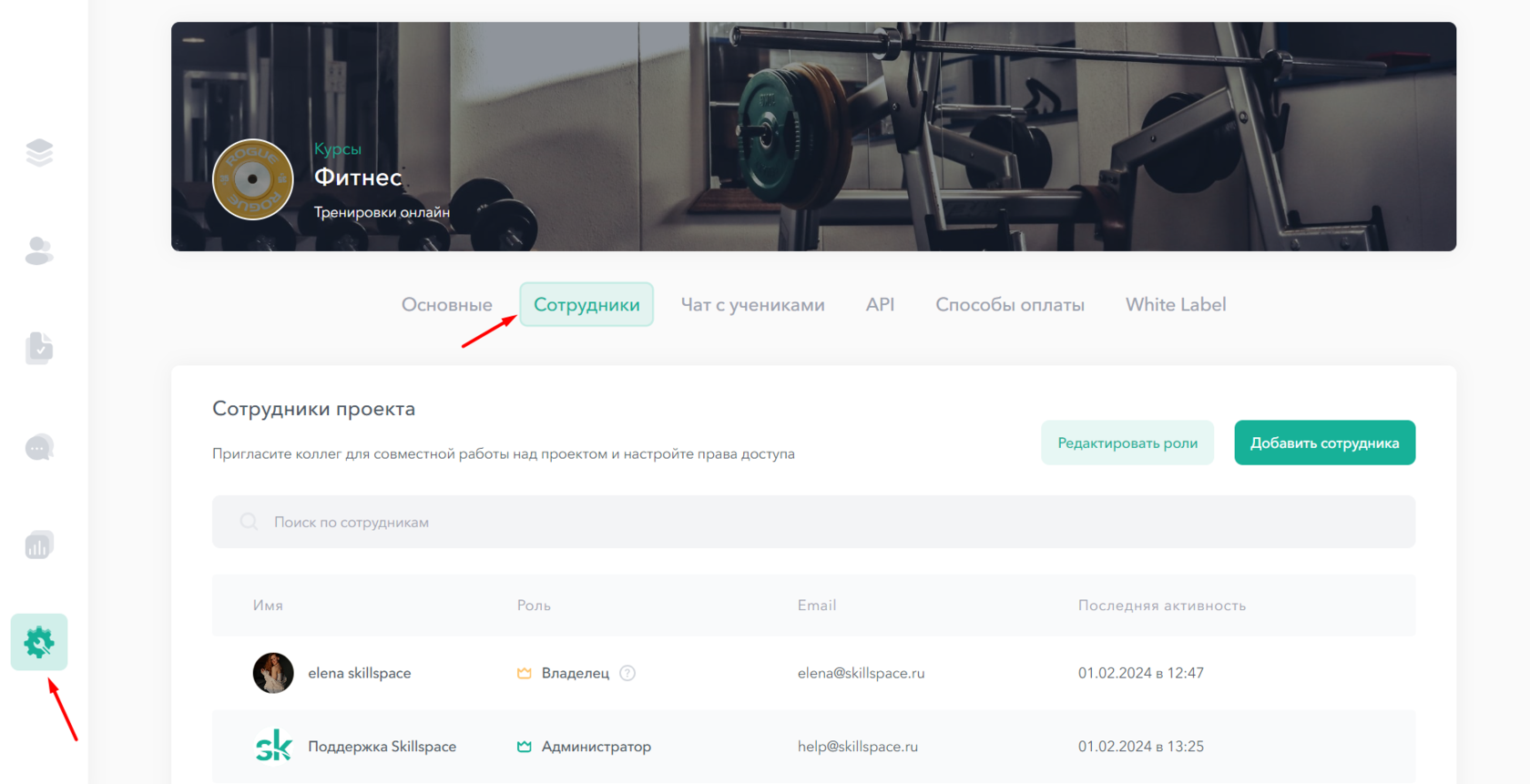
Нажмите на кнопку Редактировать роли. В появившемся окне Вы увидите таблицу с названиями ролей, а также информацией о кол-ве доступных разделов и кол-ве сотрудников, назначенных на эту роль.
На Skillspace есть несколько стандартный ролей:
1. Администратор — может создавать и удалять курсы, добавлять сотрудников, производить операции со счетом и тарифами, имеет полный доступ ко всем разделам и функциям.
2. Редактор школы — может редактировать курсы, добавлять и удалять учеников.
3. Редактор курсов — может только редактировать курсы.
4. Преподаватель — может проверять домашние задания и общаться с учениками.
1. Администратор — может создавать и удалять курсы, добавлять сотрудников, производить операции со счетом и тарифами, имеет полный доступ ко всем разделам и функциям.
2. Редактор школы — может редактировать курсы, добавлять и удалять учеников.
3. Редактор курсов — может только редактировать курсы.
4. Преподаватель — может проверять домашние задания и общаться с учениками.
Для того, чтобы создать свою роль, нажмите на кнопку Создать новую роль.
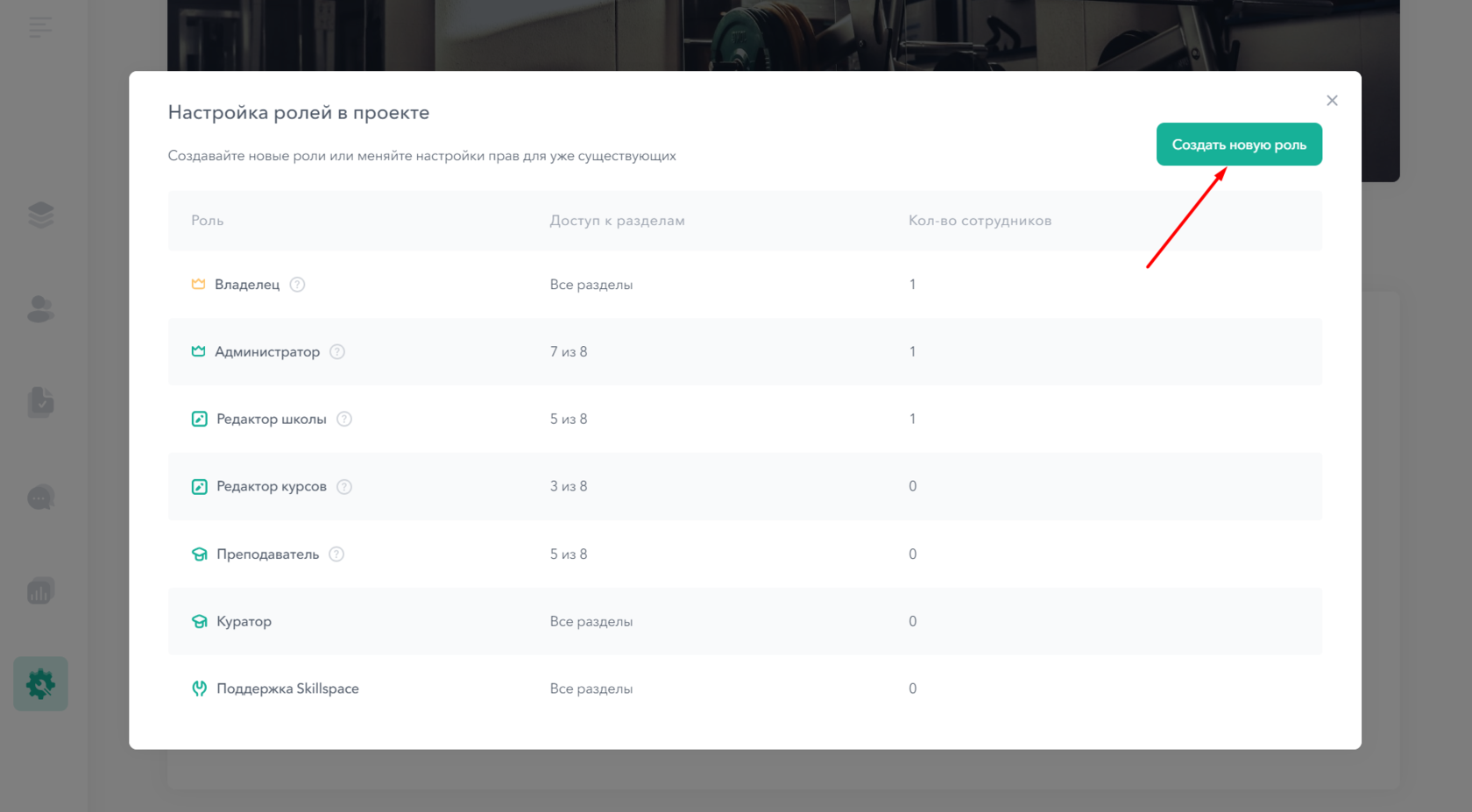
В появившемся окне Вам нужно: изменить иконку для роли, указать название роли, включить необходимые доступы к разделам для этой роли и в конце нажать на кнопку Создать роль, созданная роль появится в общем списке ролей:
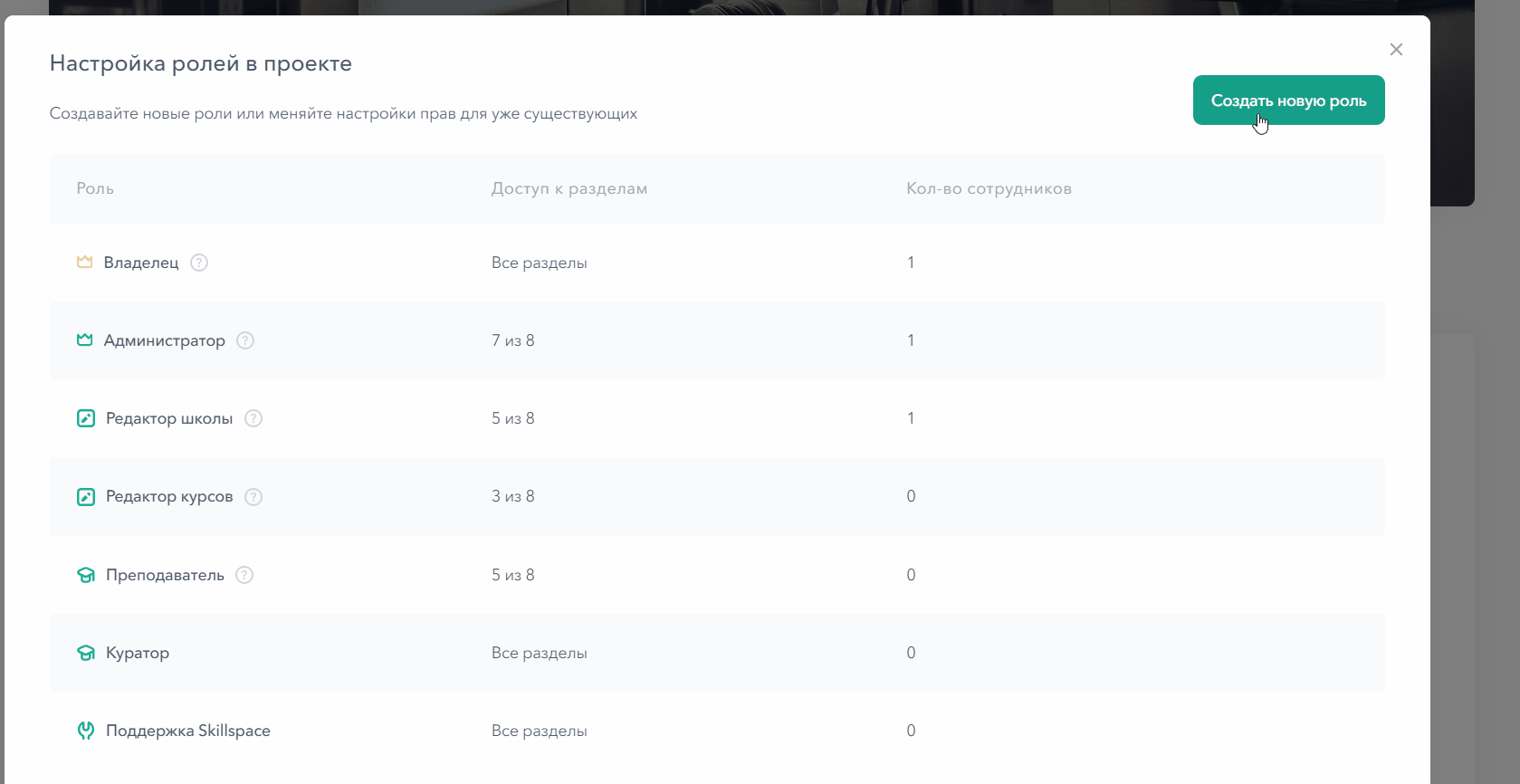
Разделы, которые можно включить/выключить для определенной группы сотрудников:
- Каталог курсов
- Ученики и аналитика
- Проверка заданий
- Онлайн-чат
- Баланс и вывод средств
- Настройки школы
- Просмотр тарифов и оплата подписки Skillspace
- Доступ к чату технической поддержки Skillspace
Чтобы отредактировать или удалить роль, нажмите на иконку Карандаш или Корзина, соответственно.
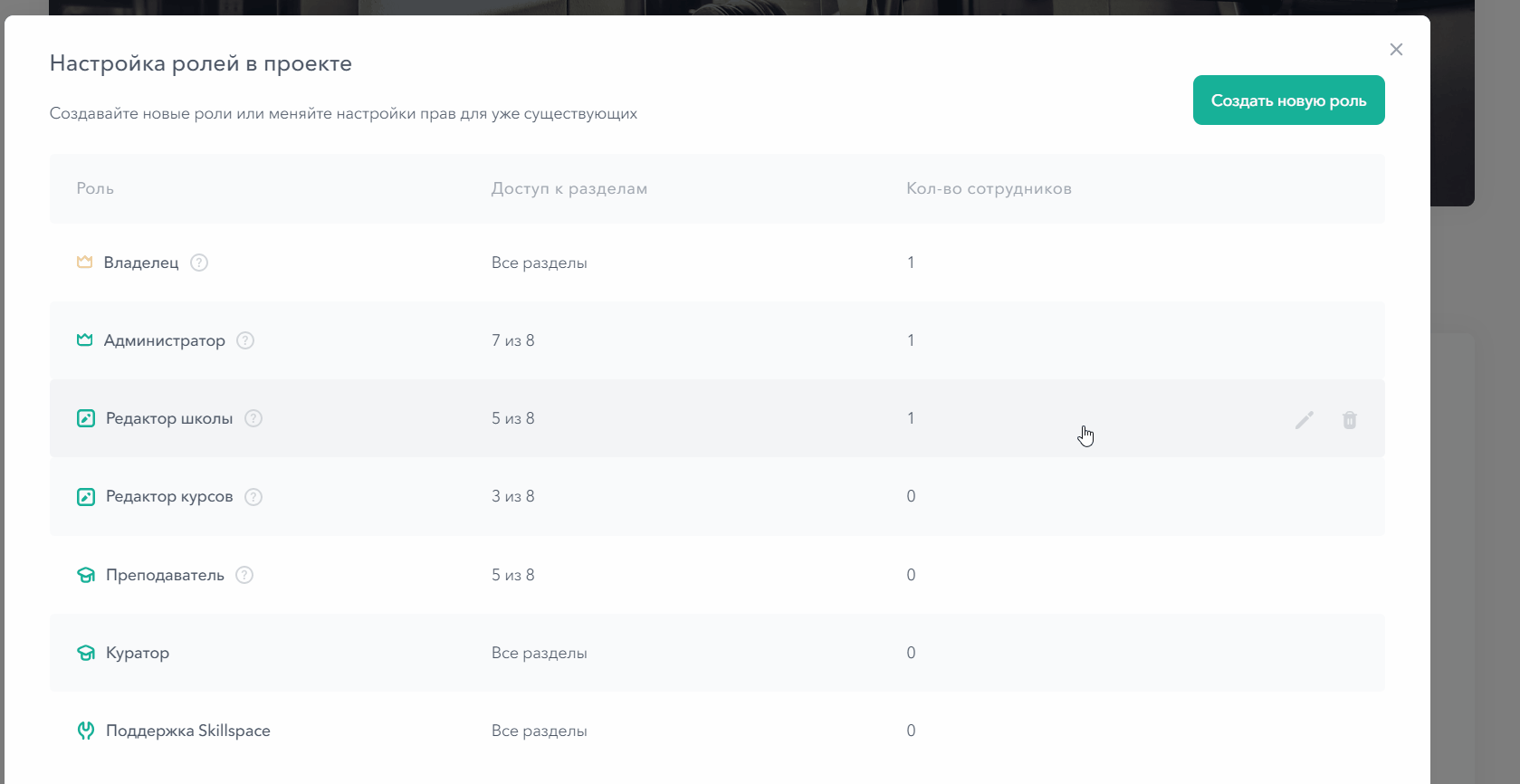
Как добавить сотрудника в школу
Чтобы добавить нового сотрудника, нажмите на кнопку Добавить сотрудника
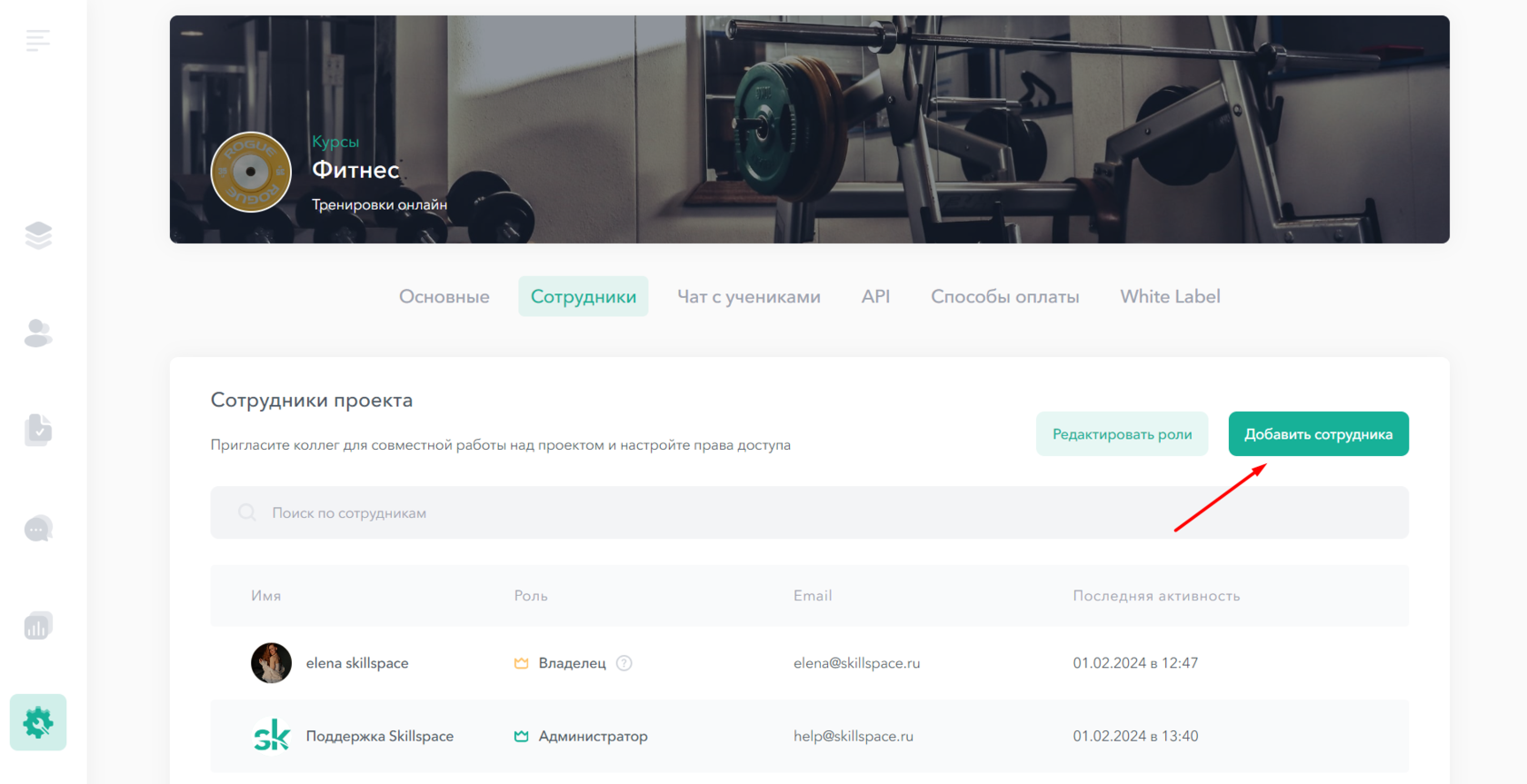
В появившемся окне введите Email сотрудника, укажите его Имя, при необходимости добавьте Биографию и Контакты. Также, можно выбрать, для кого сотрудник будет отображаться в чате учеников: всем ученикам, ученикам из назначенных курсов или никому. Выберите Роль для сотрудника и назначьте нужные права и доступы к конкретным курсам, если это требуется. Подробнее в Статье «Как добавить сотрудника в школу»
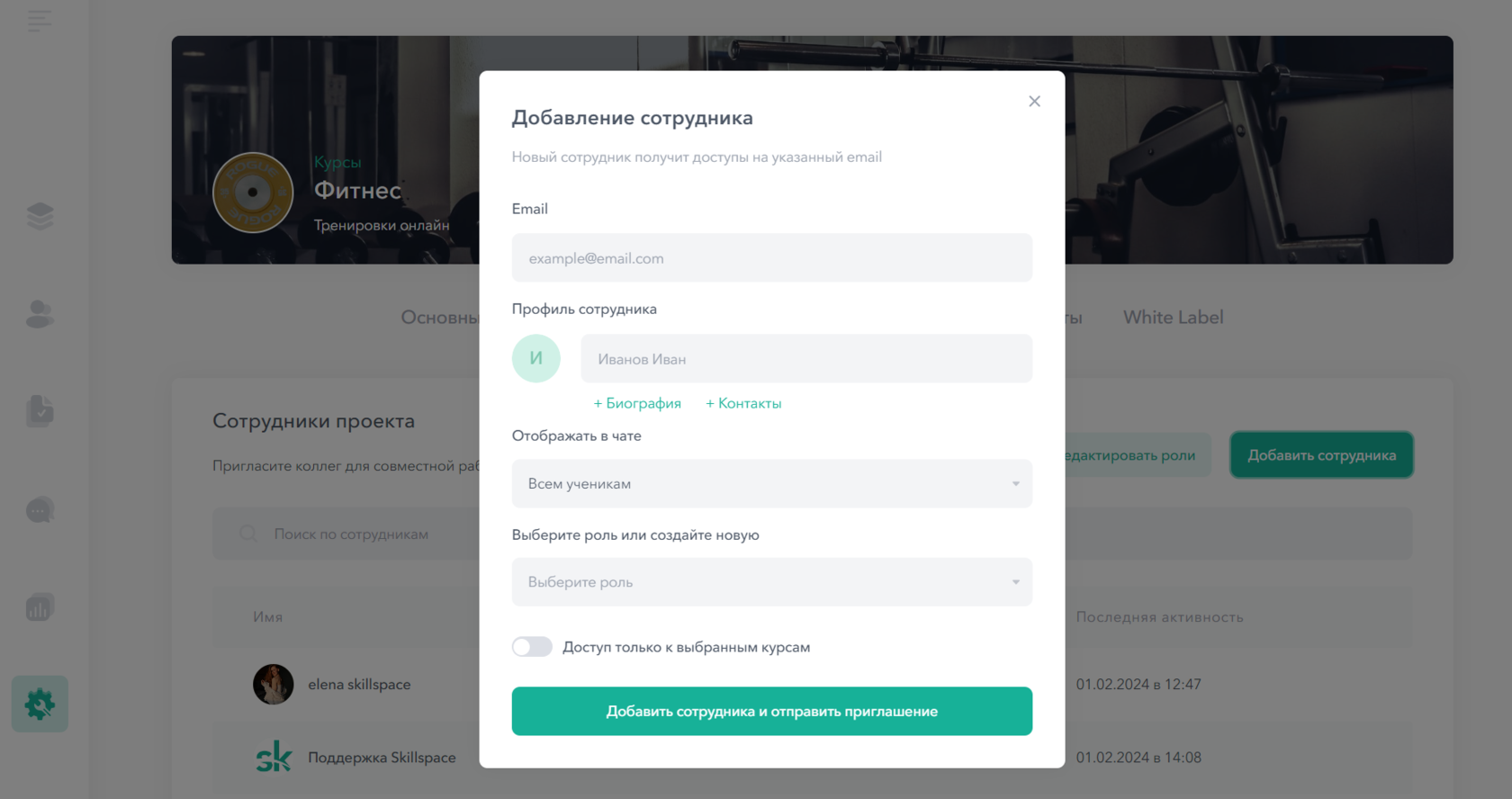
Надеемся, статья была Вам полезна. Если остались вопросы — задайте их в чате техподдержки на платформе или на почту hello@skillspace.ru, будем рады помочь!
